最近在Win10使用了网络重置功能,网络重置完成之后,发现电脑上不显示Wifi图标,Wifi图标直接没有了,在设备管理器查看网络设备器发现网络设备全是感叹号,驱动没有了,右键更新驱动与扫描硬件驱动也没
最近在Win10使用了网络重置功能,网络重置完成之后,发现电脑上不显示Wifi图标,Wifi图标直接没有了,在设备管理器查看网络设备器发现网络设备全是感叹号,驱动没有了,右键更新驱动与扫描硬件驱动也没有用,从其他电脑下载驱动人生网卡版也无法安装网卡驱动。那么win10网络重置后怎么恢复上网与恢复wifi连接?下面装机之家分享一下Win10网络重置之后出现wifi不见了连不上网的解决方法。
win10网络重置后怎么恢复上网?
解决方法一:
1、首先我们鼠标右键点击“开始”菜单,再点击“运行”,或者直接快捷键按下“windows键+R键”打开运行,如下图所示。
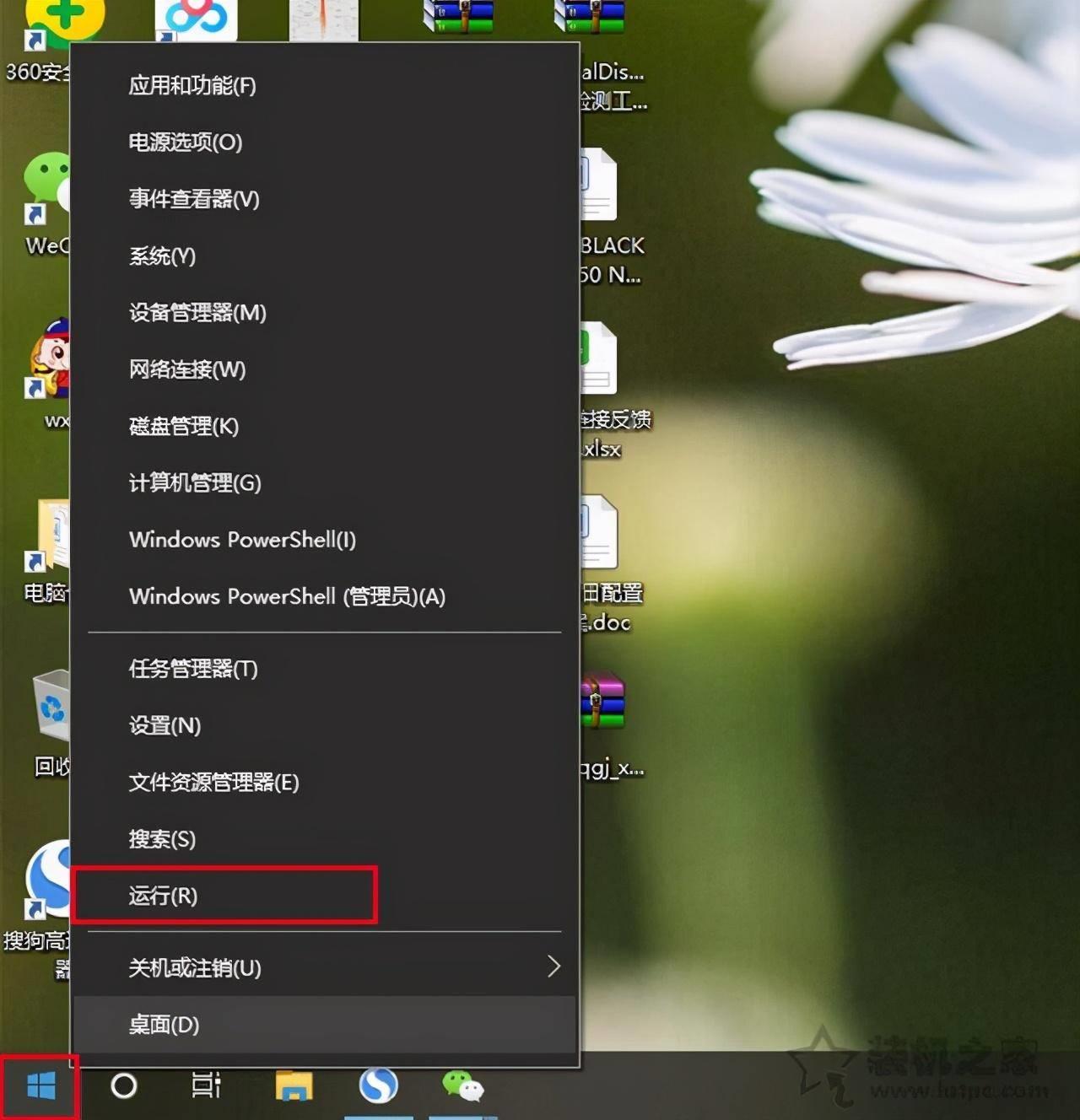
2、在运行输入“msconfig”,点击确定按钮。
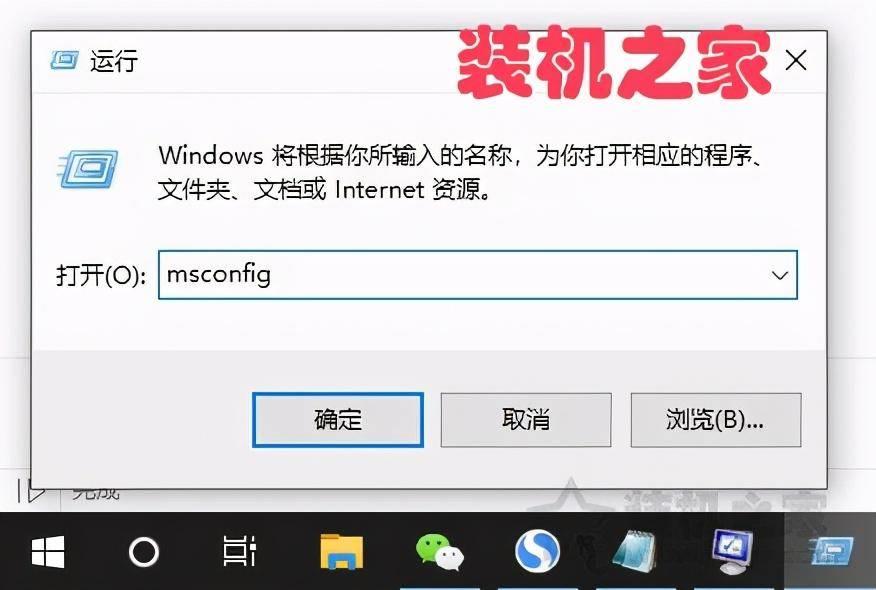
3、点击“服务”,点击全部启用,最后点击应用确定即可。
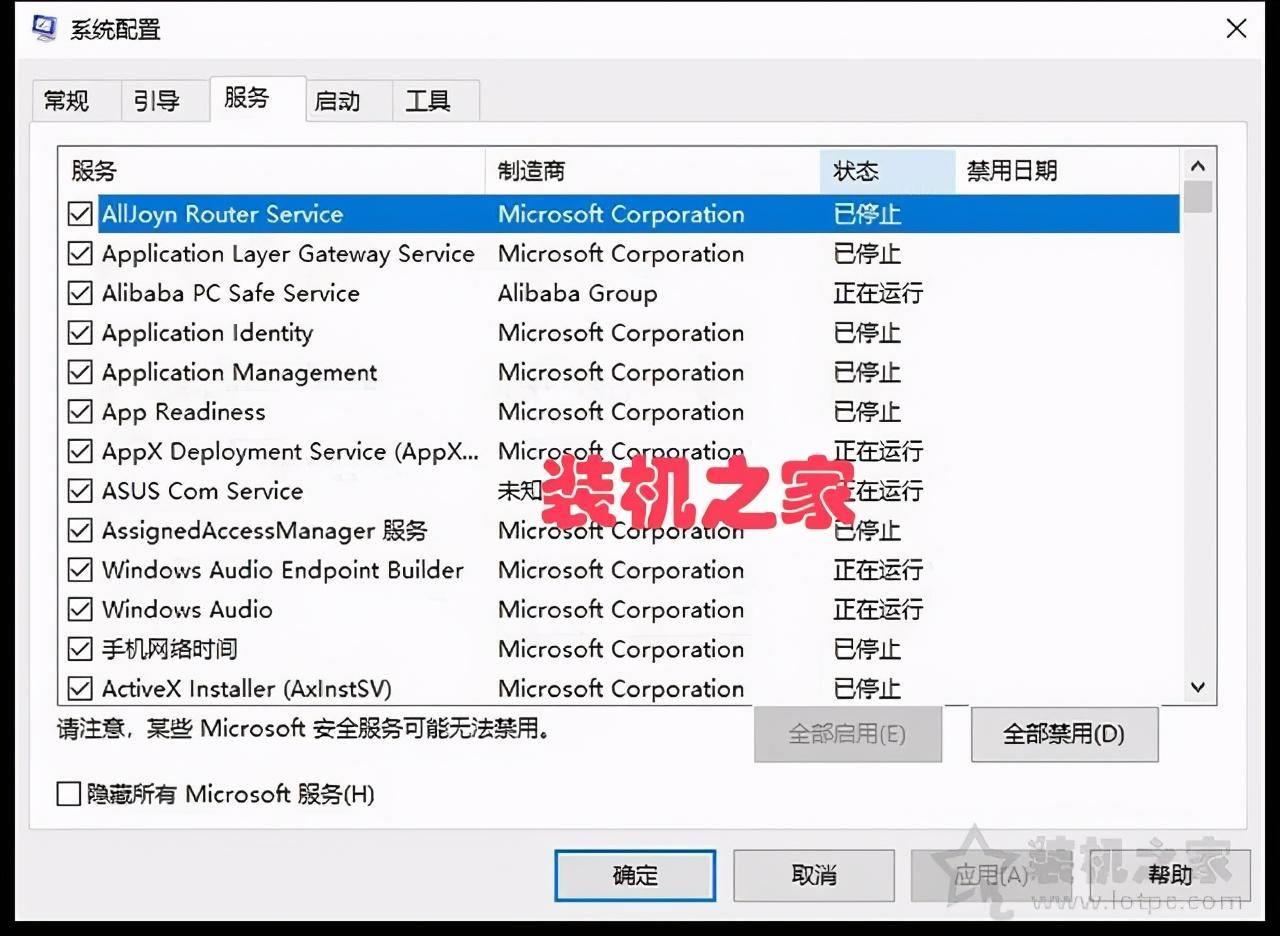
4、将电脑重新启动试试是不是可以连上网络了。
解决方法二:
需要借助一款名叫“ccleaner”工具,扫描一下,将注册表全部修复一下就可以了,不过需要另一台电脑下载一下“ccleaner”工具,使用U盘导到这台电脑上,工具自行百度找下载。
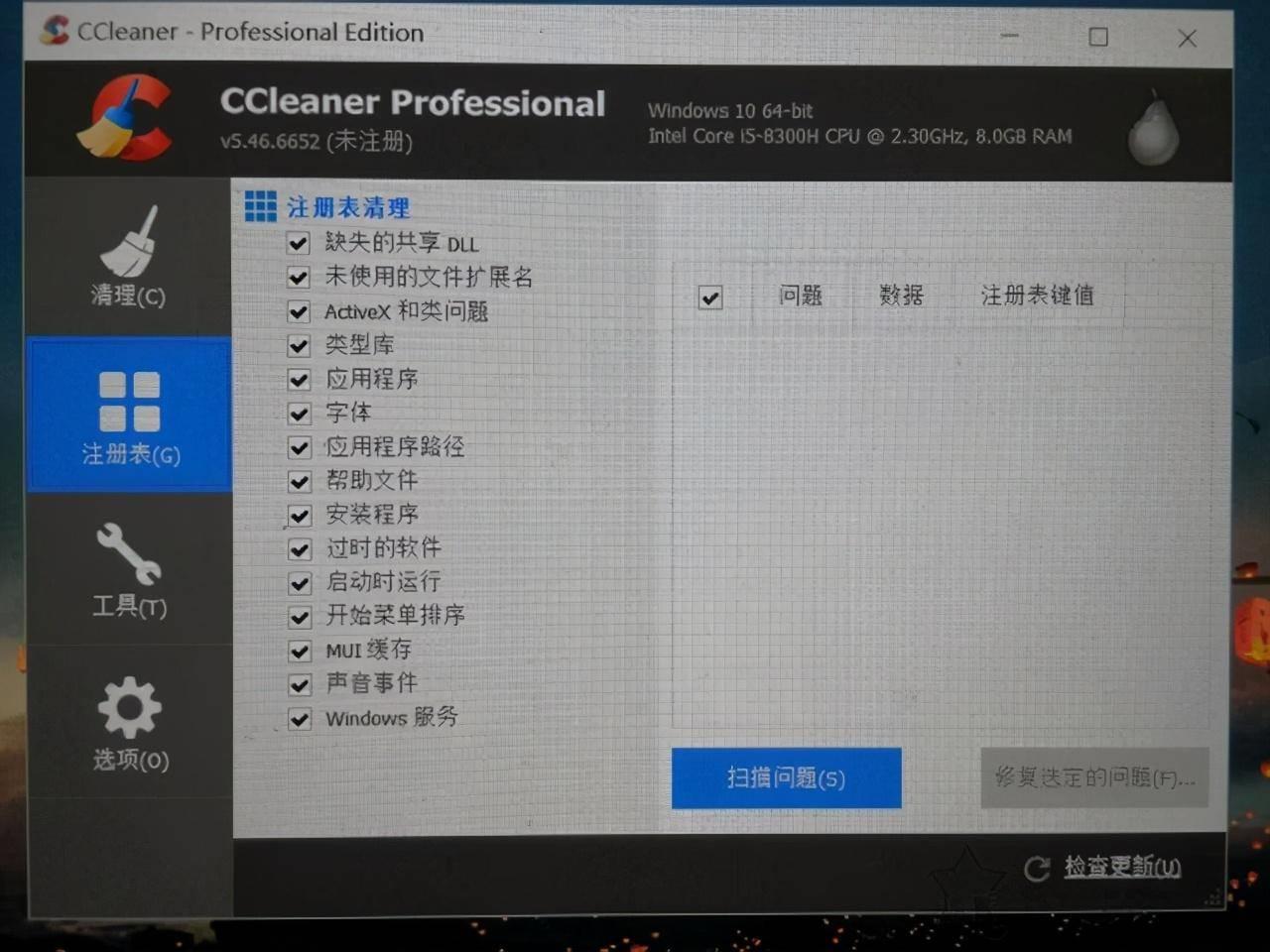
将电脑重启,看看Wifi网络连接是不是可以显示了,连接网络就可以上网啦。
以上就是装机之家分享的win10网络重置后Wifi不见了连不上网的解决方法,如果您发现使用了网络重置这个功能之后,Wifi图标不见了,不显示,也不能联网,不妨通过以上的方法来解决一下。
本站部分文章来自网络或用户投稿,如无特殊说明或标注,均为本站原创发布。涉及资源下载的,本站旨在共享仅供大家学习与参考,如您想商用请获取官网版权,如若本站内容侵犯了原著者的合法权益,可联系我们进行处理。
